La suite de trabajo global de Google, Google Workspace, contiene muchas herramientas que pueden aumentar su productividad y administrar sus asuntos. Esto incluye Recordatorios de Google, una herramienta dentro del Calendario de Google. Combinado con Gmail, Google Docs y otros productos esenciales de Google, será más eficiente que nunca.
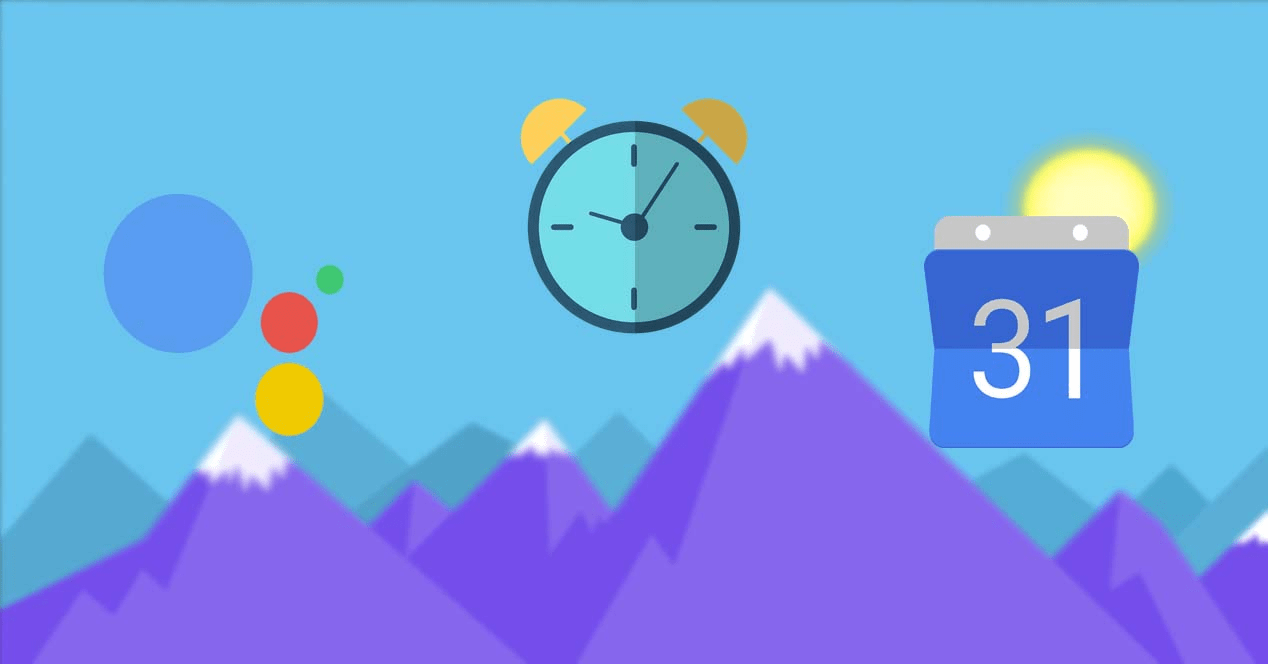
Recordatorios de Google es intuitivo de usar. Con el autocompletado predictivo sofisticado, configurar recordatorios nunca ha sido tan fácil. En este artículo, explicaremos cómo puede configurar y administrar los recordatorios de Google.
¿Cómo crear recordatorios en la aplicación web?
Los recordatorios de Google se pueden configurar en la versión web de Google Calendar. Estos se sincronizan entre la web y las aplicaciones móviles (si está utilizando la misma cuenta), por lo que cualquier cambio que realice en cualquiera se reflejará en el otro.
Para agregar un recordatorio de Google en la versión web de Google Calendar:
- Abra Google Calendar en su navegador web e inicie sesión si aún no lo ha hecho.
- Haga clic en el calendario en la fecha y la hora en que desea establecer un recordatorio.
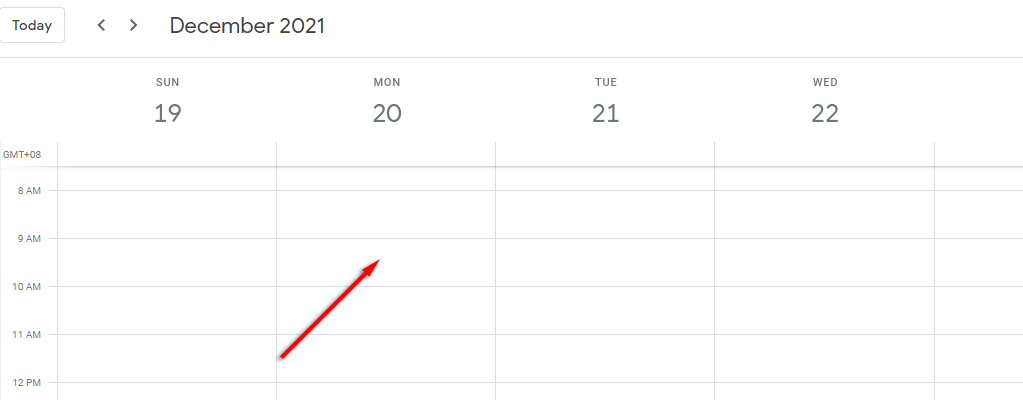
- En la ventana emergente, seleccione Recordatorio.
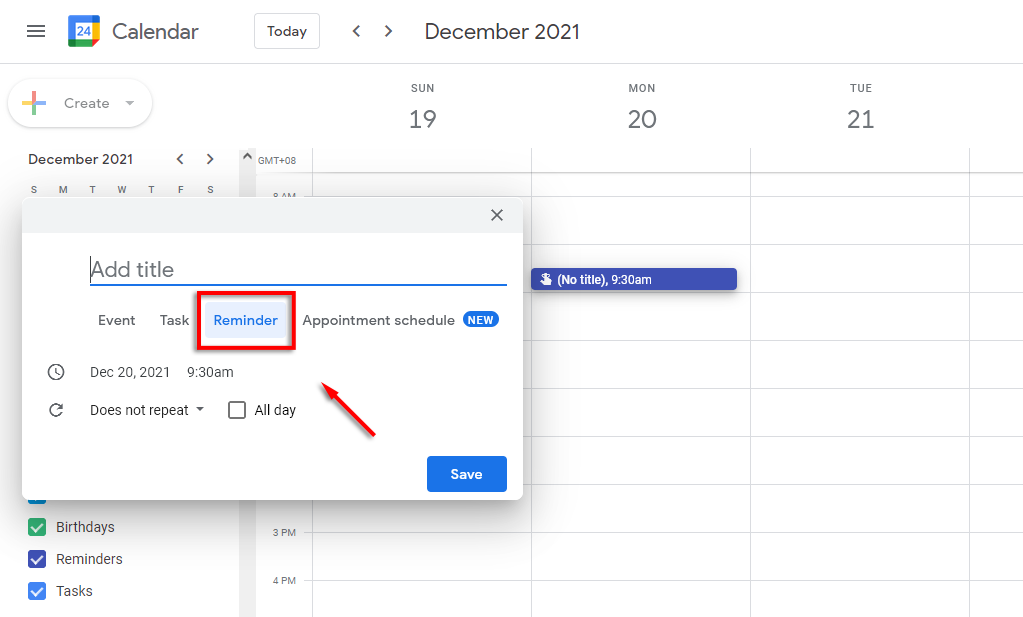
- Establezca su fecha, hora específica, título y si desea que se repita el recordatorio.
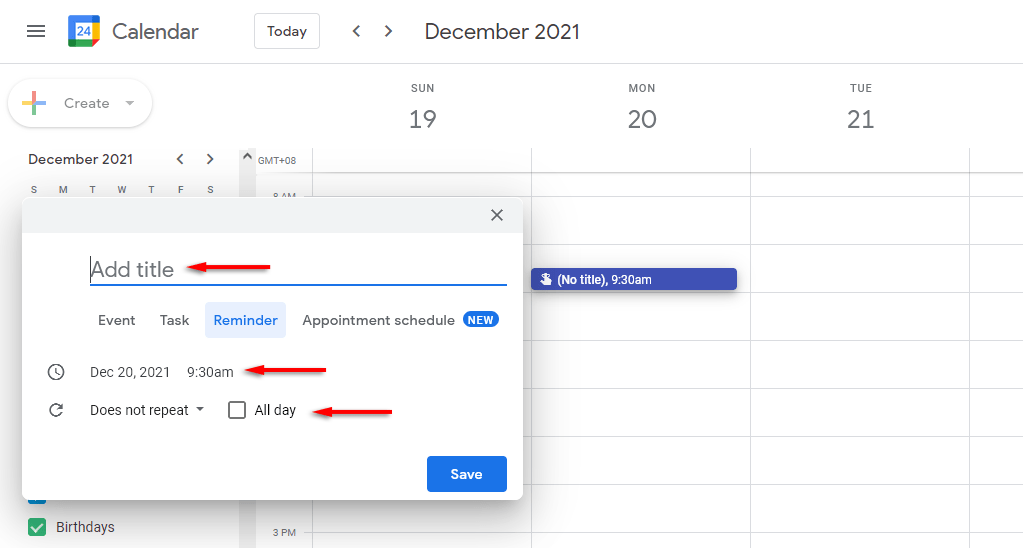
- Presiona Guardar.
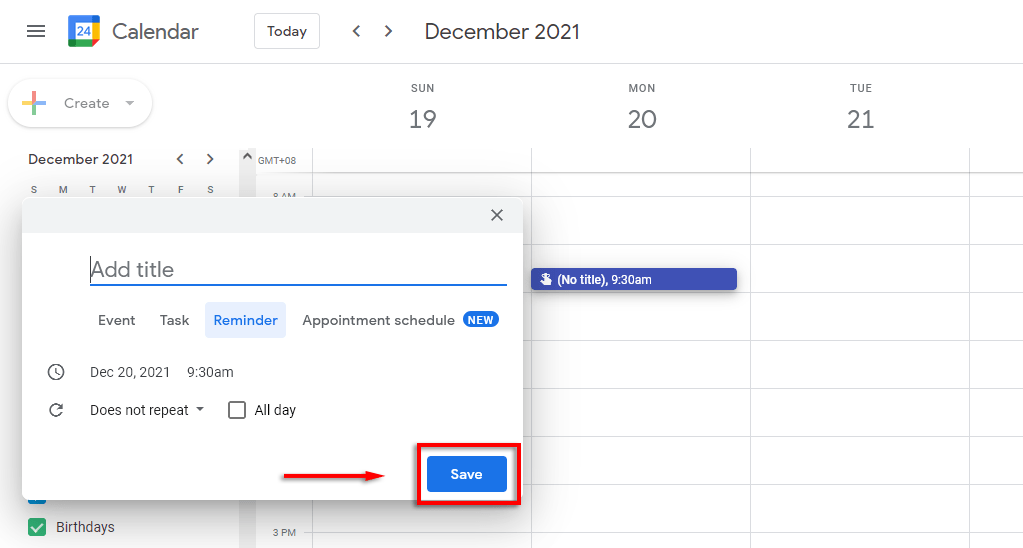
Nota: Google tiene varias otras herramientas que pueden ayudarlo a aprovechar al máximo su herramienta Recordatorios. Google Keep le permite crear notas (como listas de compras) y establecer recordatorios directamente desde la aplicación. Google Tasks, por otro lado, lo ayuda a realizar un seguimiento de las tareas diarias y organizar los plazos con recordatorios. Estas dos aplicaciones tienen muchas funciones cruzadas, así que consulta nuestra guía para ayudarte a decidir cuál es mejor.
¿Cómo editar un recordatorio de Google?
Google Calendar hace que sea increíblemente fácil editar Recordatorios una vez que se han creado.
Para editar su Recordatorio de Google en la aplicación web:
- Haga clic en el Recordatorio.
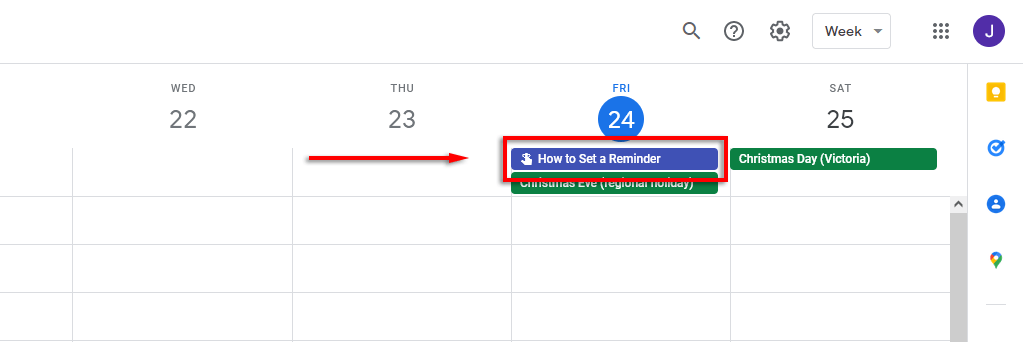
- Haz clic en el icono del lápiz.
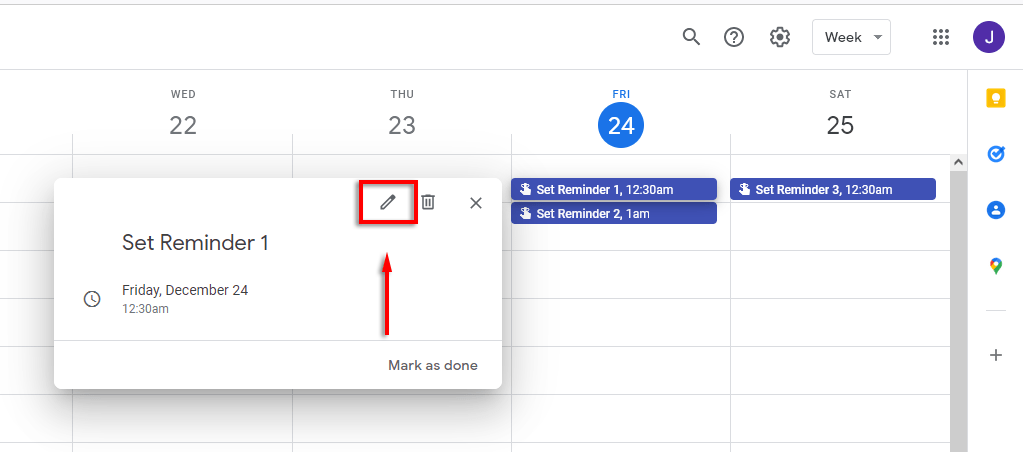
- Realice los cambios que desee y seleccione Guardar.
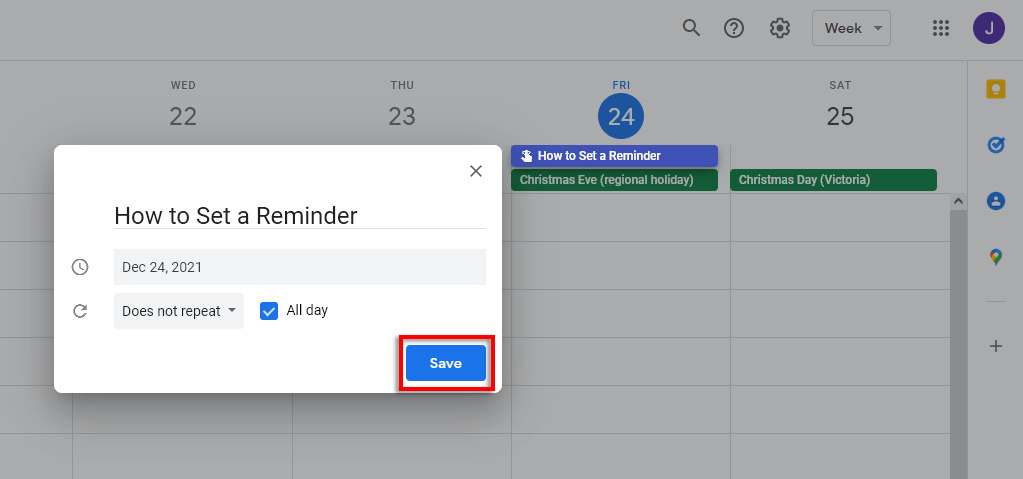
¿Cómo cancelar un recordatorio de Google?
Eliminar su recordatorio de Google también es simple. Para hacerlo:
- Selecciona el Recordatorio.
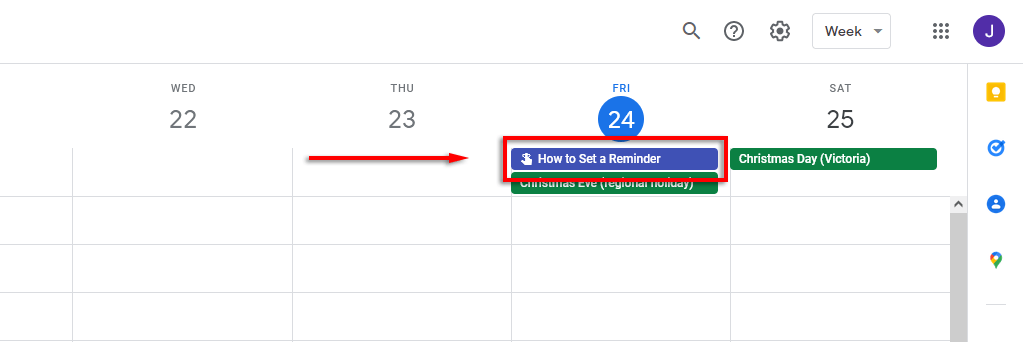
- Haz clic en el icono de la papelera.
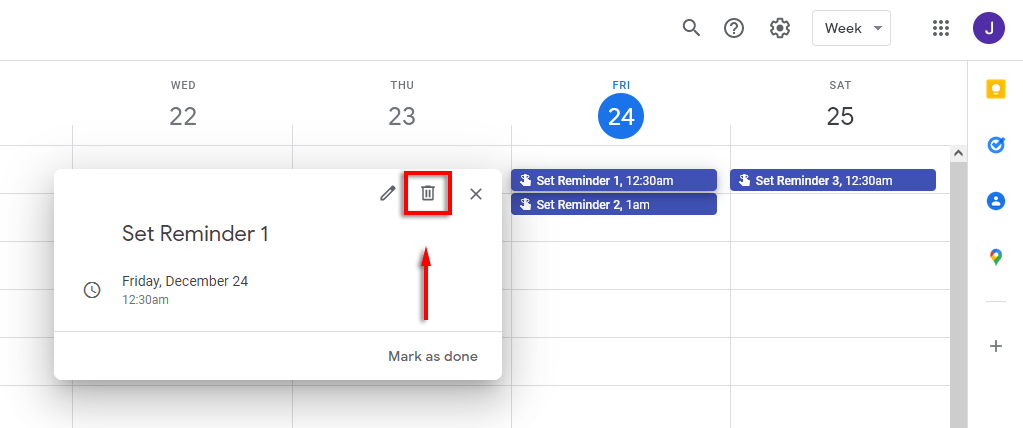
¿Cómo agregar recordatorios en Android o iPhone?
Configurar un recordatorio en su dispositivo móvil es muy similar a hacerlo a través de la aplicación web. El proceso debe ser el mismo ya sea que esté usando un teléfono Android o un dispositivo Apple.
- Abre la aplicación Calendario de Google.
- Toque el icono más en la parte inferior derecha de la pantalla.
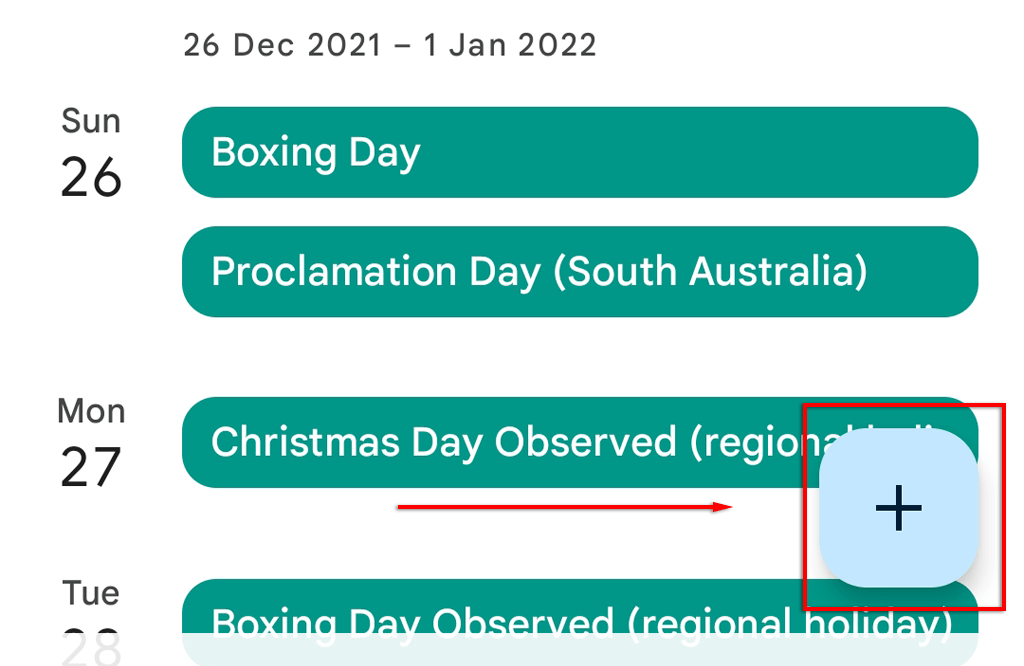
- Presiona Recordatorio .
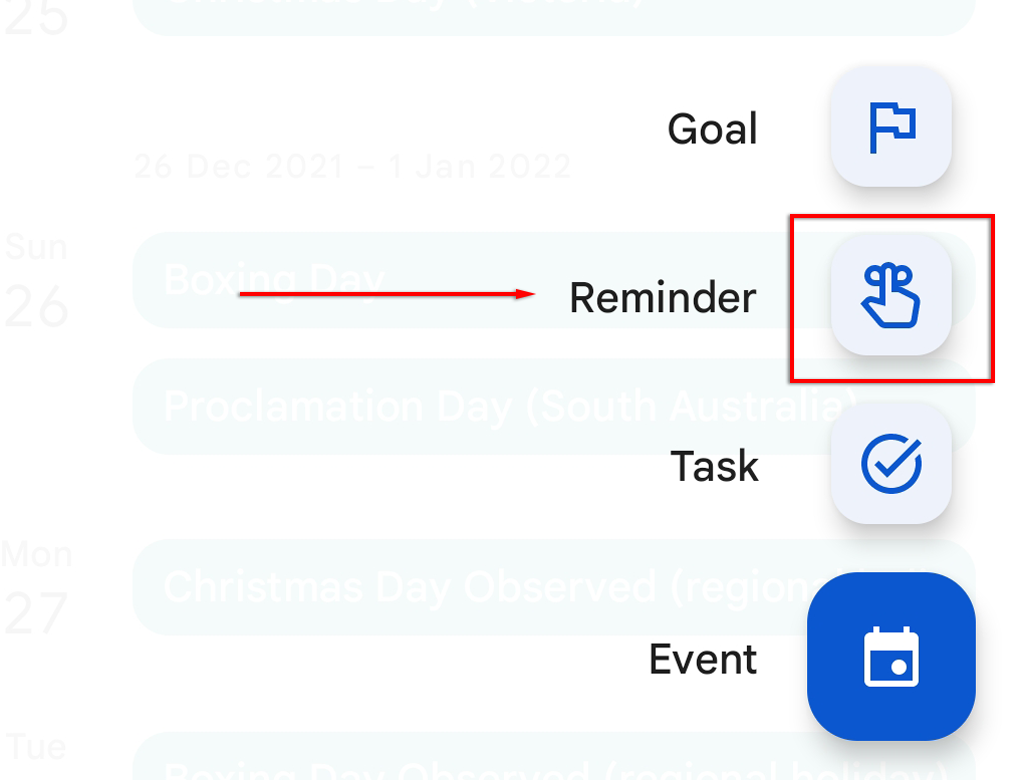
- Configure su título, fecha, hora y si desea que se repita el recordatorio.
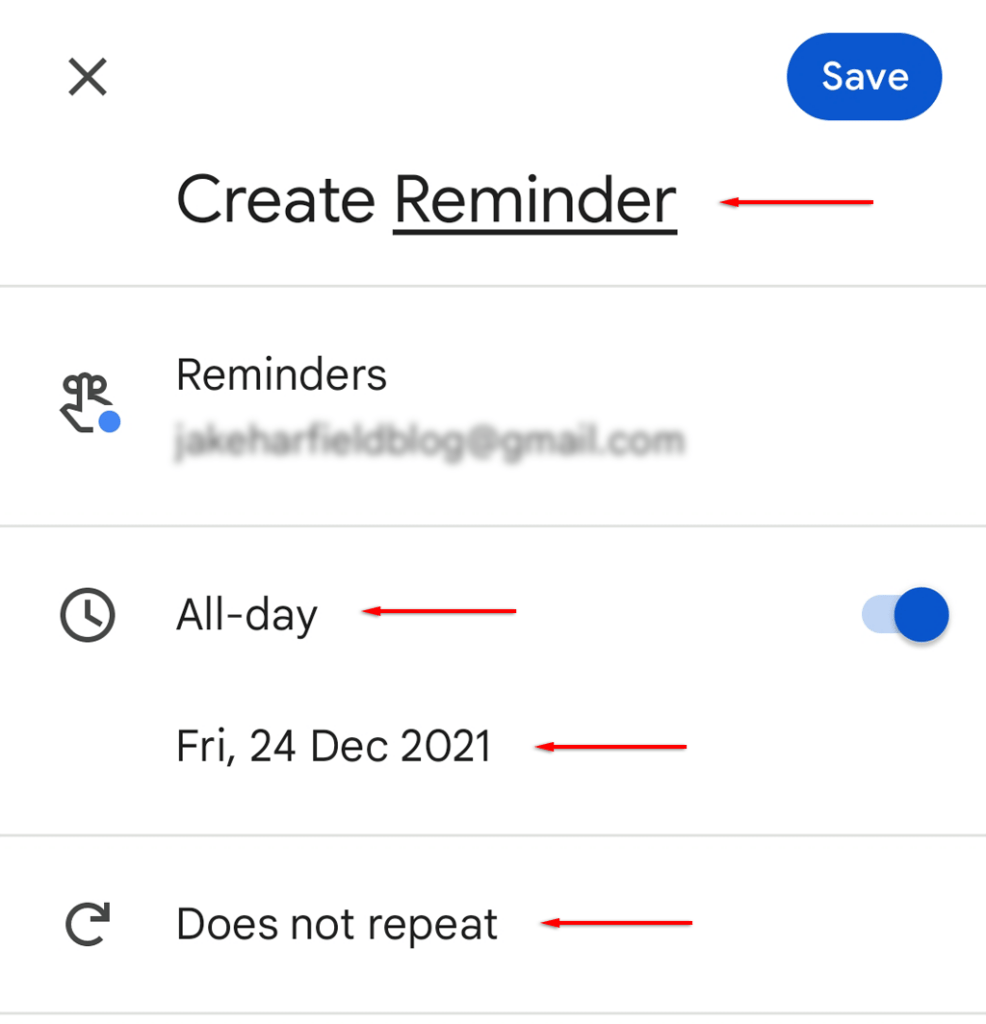
- Presiona Guardar .
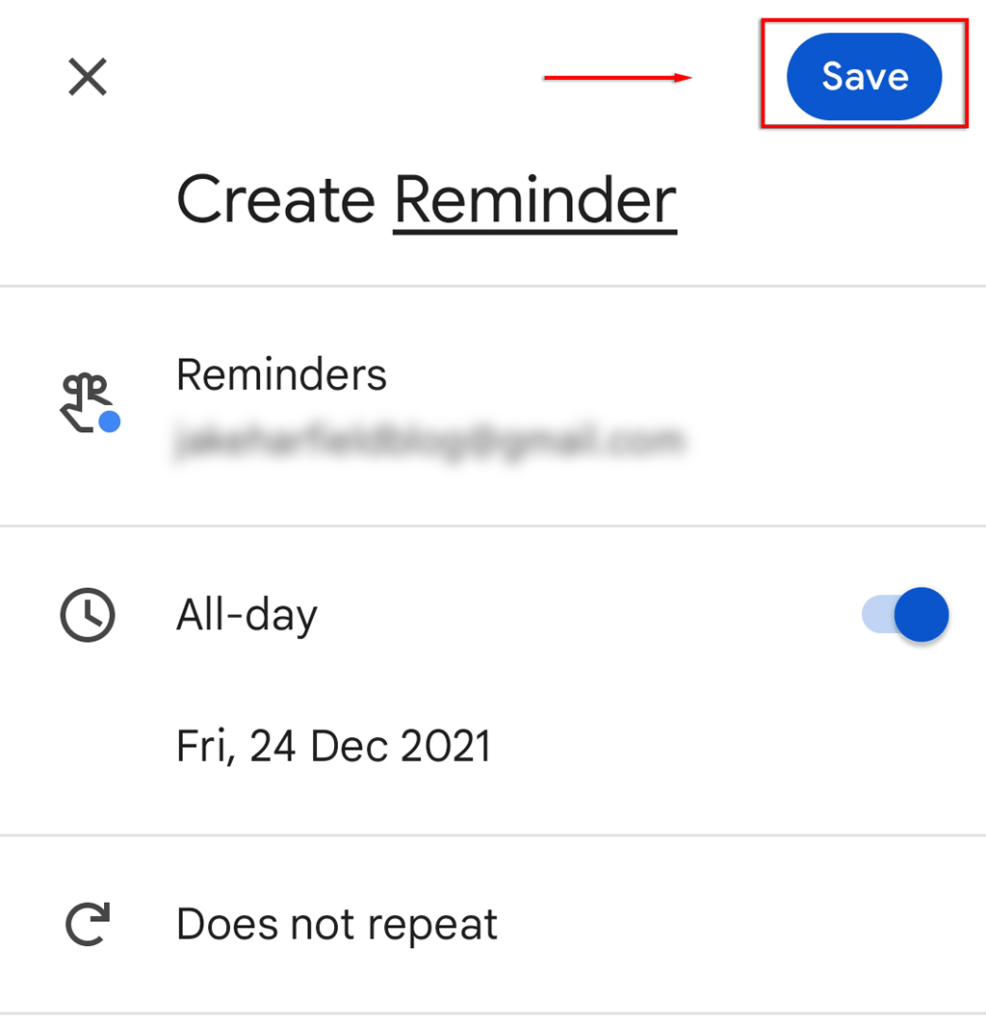
Nota: Alternativamente, si tiene activado el Asistente de Google, simplemente puede pedirle que cree, elimine o le informe sobre sus recordatorios. Por ejemplo, puedes decir: OK Google, ¿cuáles son mis recordatorios? u OK Google, recuérdame comprar zanahorias a las 2:00 p. m.
¿Cómo editar un recordatorio de Google?
Para editar un recordatorio de Google en la aplicación del teléfono:
- Abra la aplicación Calendario de Google y toque el Recordatorio .

- Seleccione el ícono de lápiz en la parte superior derecha de la pantalla.
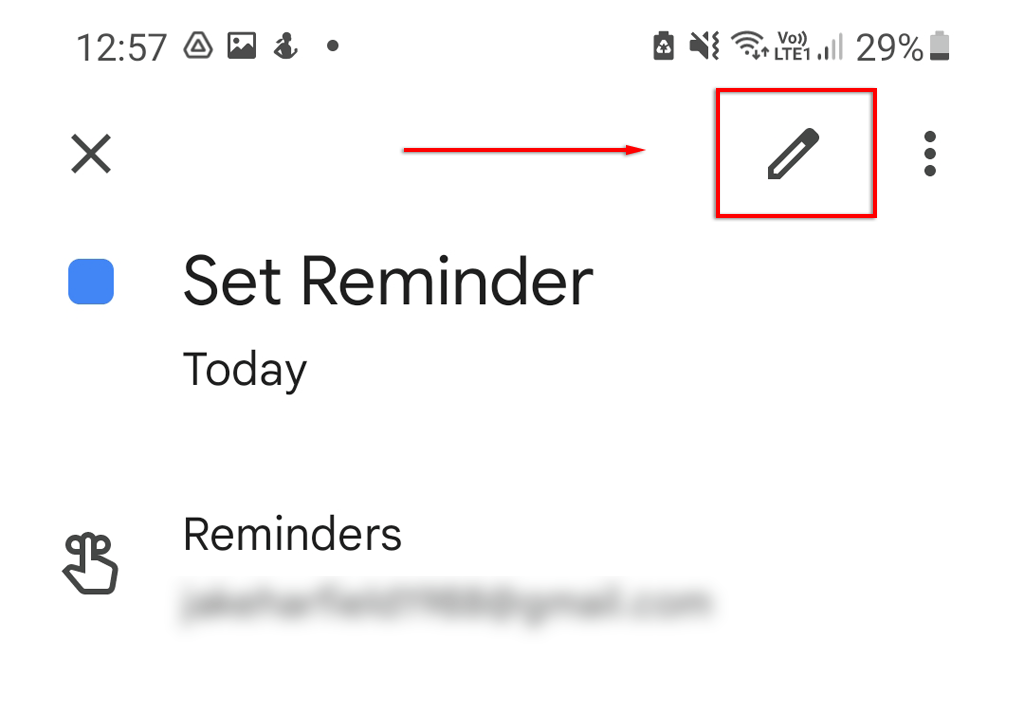
- Realice los cambios, luego toque Guardar .
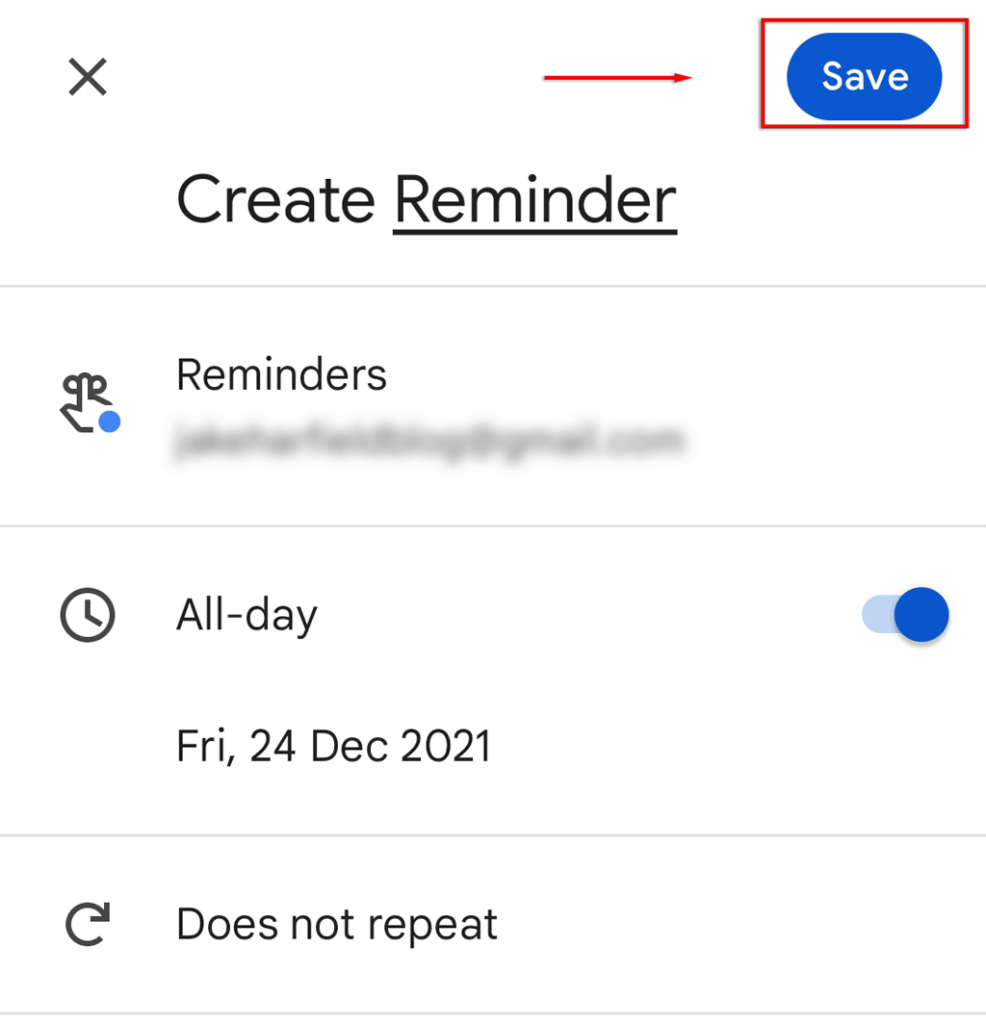
- Finalmente, toque marcar como hecho.
¿Cómo eliminar recordatorios?
Para eliminar su recordatorio de Google:
- Toque el Recordatorio dentro de la aplicación Calendario de Google.
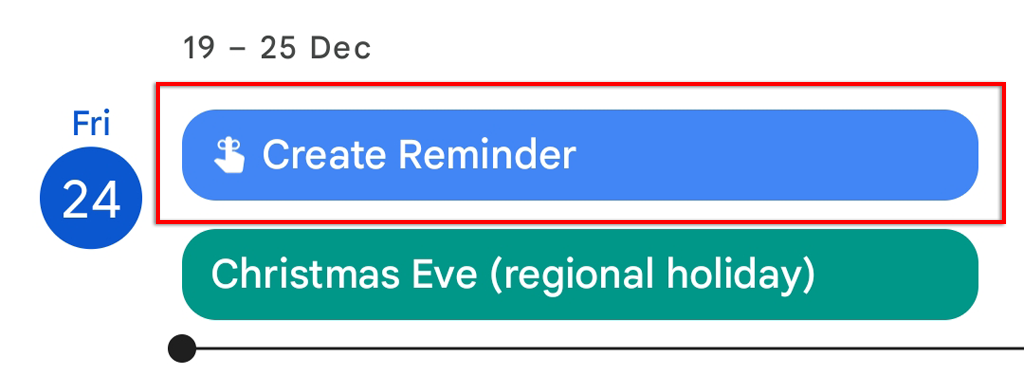
- Seleccione los tres puntos verticales en la parte superior derecha de la pantalla.
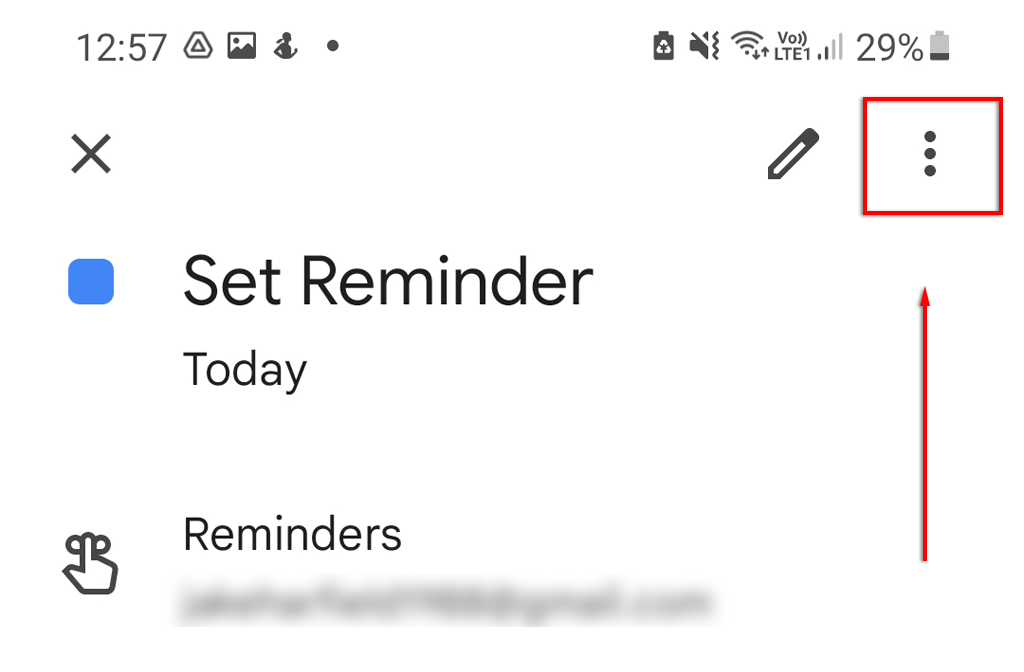
- Presiona Eliminar .
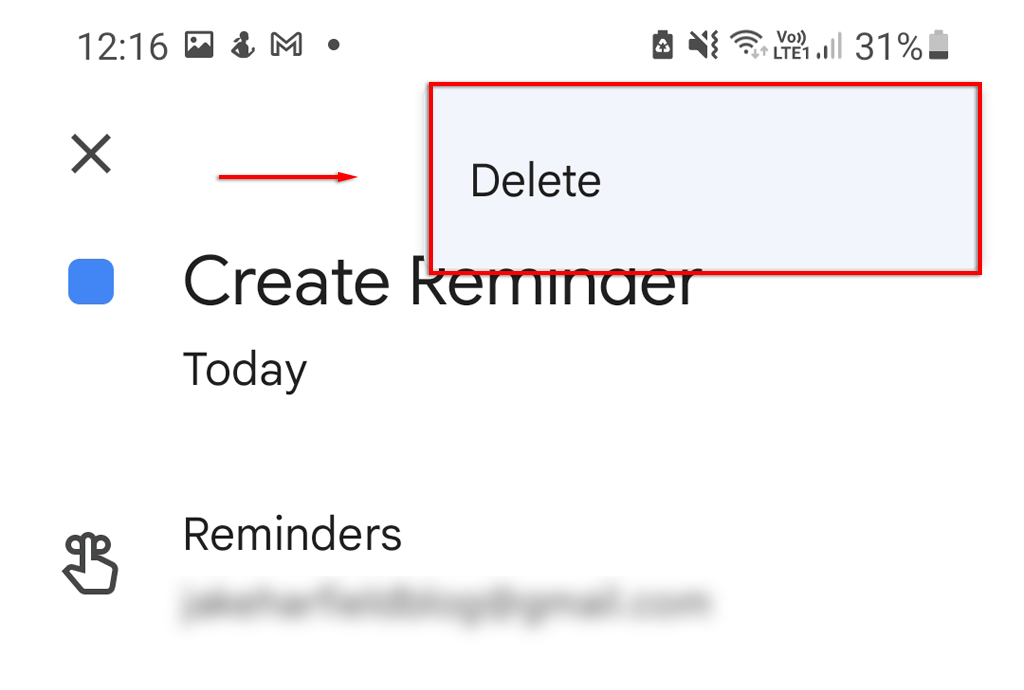
- Toca Eliminar en la ventana emergente.
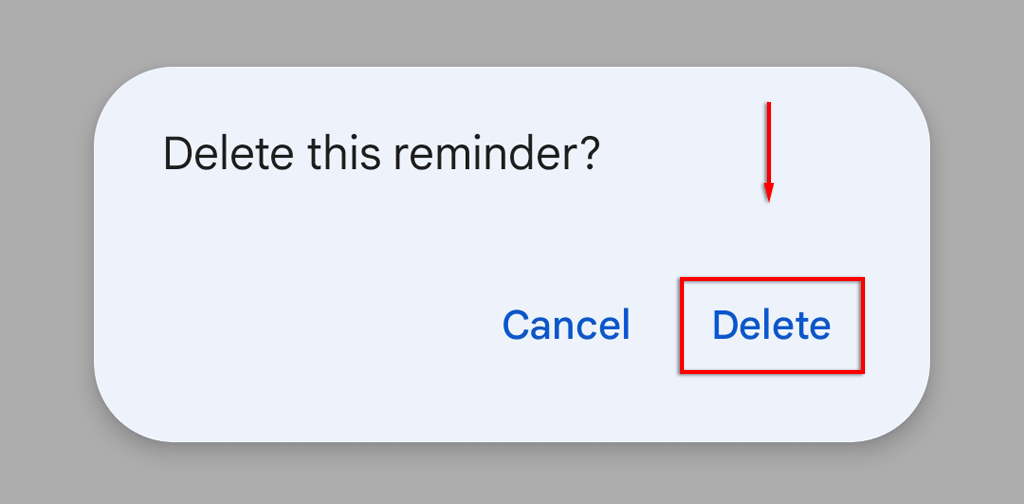
¿Cómo revisar tus recordatorios de Google?
Puede verificar y administrar todos sus recordatorios en un solo lugar tanto en una PC de escritorio como en su dispositivo móvil.
Para revisar tus Recordatorios en la PC:
- Dirígete a Recordatorios de Google.
- Aquí debería ver una lista de todos sus recordatorios. Marca tus recordatorios como completos marcándolos.
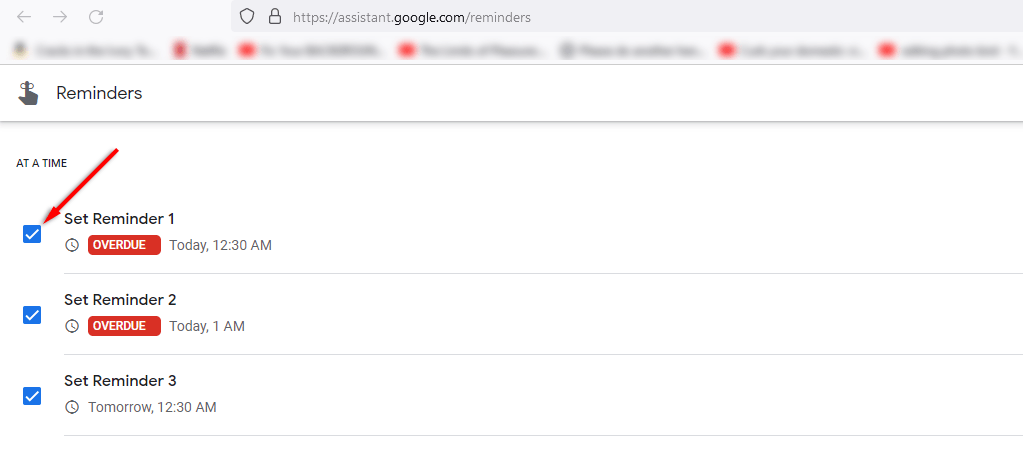
Para consultar tus Recordatorios en el móvil:
- Abre la aplicación de Google.
- Toca el ícono de tu perfil y luego toca Recordatorios .
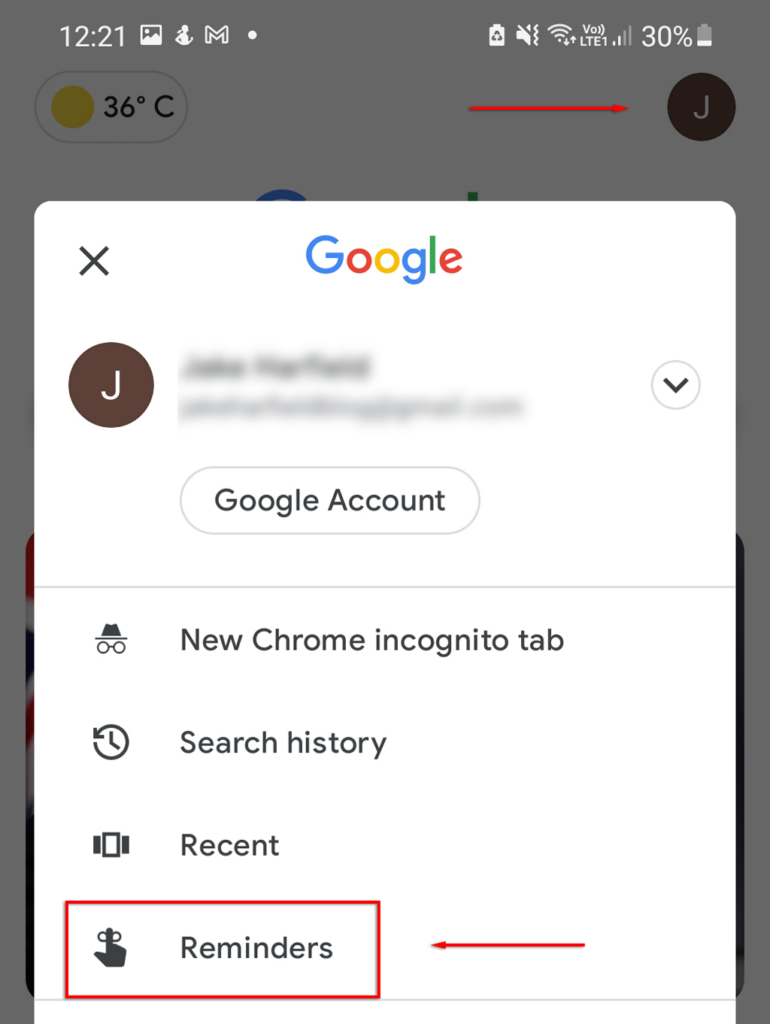
- Aquí debería ver una lista de todos sus recordatorios. Puede marcarlos como completos, editarlos, eliminarlos y crear nuevos recordatorios desde esta sección.
¿Cómo asignar un recordatorio a otra persona?
Si eres parte de un calendario familiar de Google o tienes varios usuarios que iniciaron sesión en la misma cuenta de Google en un dispositivo habilitado para el Asistente, puedes asignarles recordatorios.
Para hacerlo, simplemente utilice la función de reconocimiento de voz de los Asistentes de Google para establecer un recordatorio para usted. Por ejemplo, diga: Ok Google, recuérdale a Jamie que riegue el jardín a las 5:00 p. m.
¿Cómo administrar sus notificaciones de recordatorio?
Para aprovechar al máximo sus recordatorios de Google Calendar en Android, active las notificaciones de la siguiente manera:
- Configuración abierta .
- Toca Notificaciones.
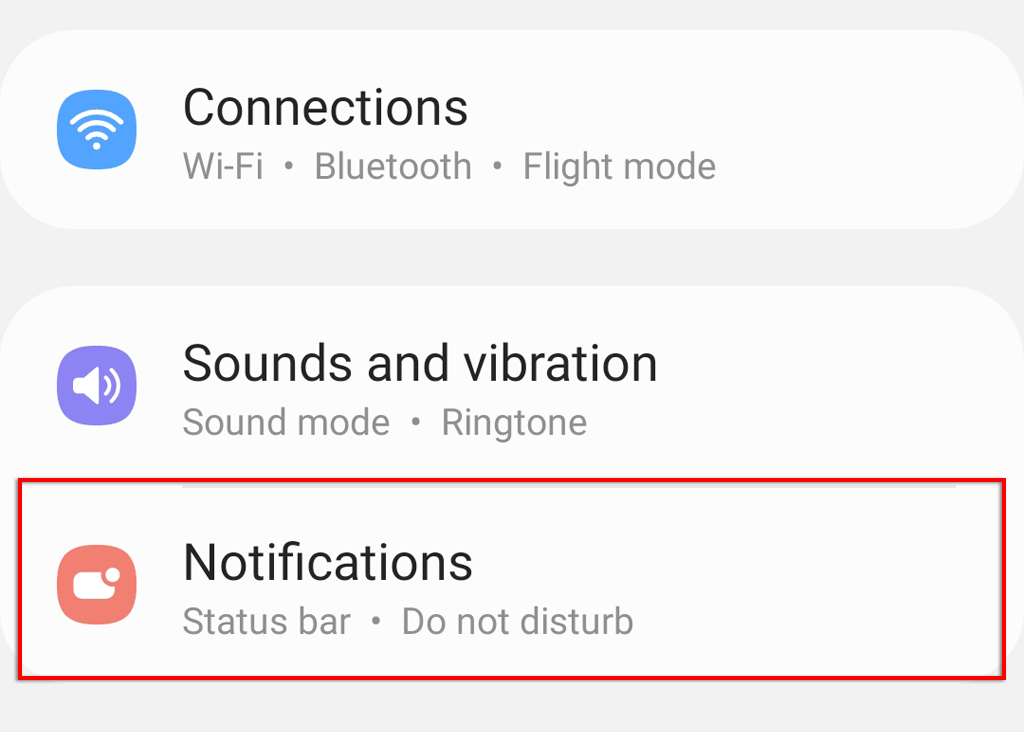
- Toque Google y asegúrese de que esté activado.
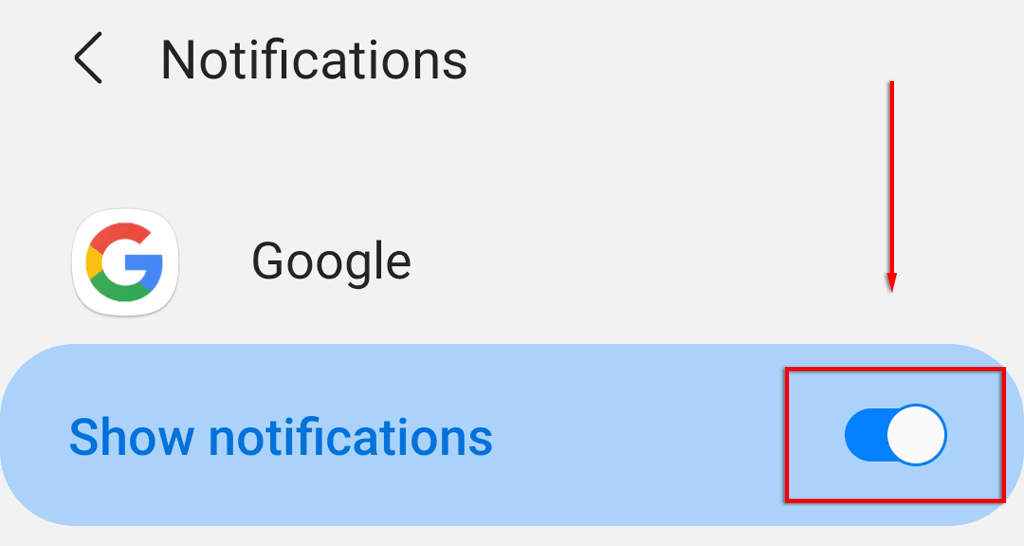
El proceso para cambiar los permisos de Google en iOS debería ser el mismo.
Pon tu mente en paz
Con Google Reminders, puede dejar de estresarse por olvidar cosas importantes. Simplemente haga un recordatorio en su PC o teléfono y relájese. Cuando llegue el momento, ¡Google se asegurará de que lo recuerdes!








